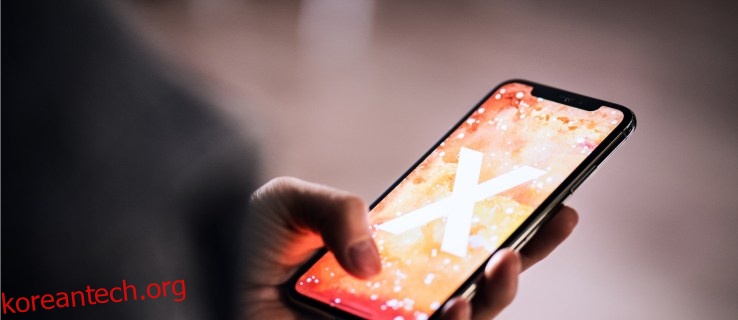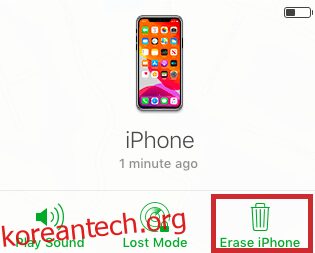iPhone 암호를 잊어버린 적이 있다면 얼마나 불편한지 아실 것입니다. 모든 연락처, 사진, 소셜 미디어 계정 등은 해당 잠금 화면 사이에 안전하게 숨겨져 있지만 어느 것에도 접근할 수 없습니다.
최근에 비밀번호를 재설정했는데 비밀번호가 무엇인지 기억이 나지 않을 수 있습니다. 또는 한동안 전화를 사용하지 않고 암호를 잊어버렸을 수도 있습니다.
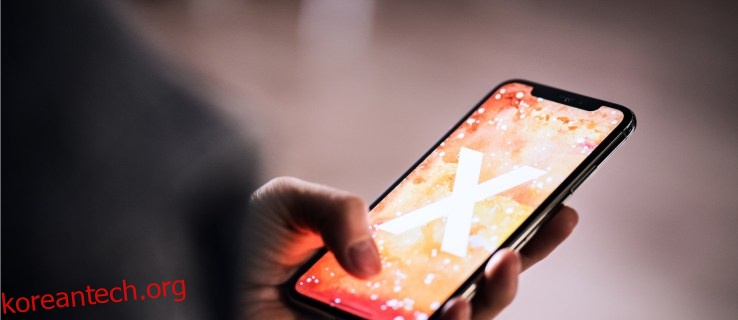
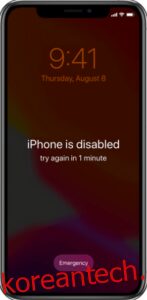
문제가 무엇이든 Apple은 잊어버린 iPhone(또는 iPad 또는 iPod) 암호를 재설정할 수 있는지 확인했습니다. 프로세스에서 가장 최근 데이터가 손실될 수 있으므로 최근에 장치를 백업했길 바랍니다.
목차
iPhone 암호 재설정 준비
암호를 재설정하기 전에 장치를 완전히 재설정하는 방법을 선택해야 합니다. 불행히도 이것은 일반적으로 iPhone 암호를 잊어버린 경우 재설정하기 위한 전제 조건입니다. 따라서 백업 설명 – 이전에 백업하지 않은 경우 장치의 데이터가 저장되지 않습니다.
또한 계속하기 전에 전화기의 Apple ID와 연결된 Apple 암호를 알고 있는지 확인하십시오. 재설정을 수행하면 휴대전화가 완전히 새로 시작됩니다. 그러나 설정 프로세스를 진행하면서 Apple의 활성화 잠금을 우회하려면 Apple ID와 암호가 필요합니다.
복구 모드: 1단계
시작하려면 기기를 복구 모드로 전환해야 합니다. 이 프로세스에는 컴퓨터가 휴대폰과 작동하도록 하는 데 사용되는 버튼 조합이 필요합니다. 버튼 조합은 제조사와 모델에 따라 다릅니다. 장치에 대한 특정 지침을 보려면 아래로 스크롤합니다.
아이폰 8 이상
홈 버튼이 없는 최신 모델 iPhone 중 하나를 재설정하는 방법과 관련하여 상황이 약간 변경되었습니다. 이전 모델과 마찬가지로 컴퓨터를 사용해야 합니다. 아래 나열된 재설정 옵션을 연결하고 따르기 전에 iPhone을 복구 모드로 전환하십시오.
- 아직 휴대전화를 컴퓨터에 연결하지 마세요. 전화기에서 전원을 끌 수 있는 슬라이더가 표시될 때까지 측면 버튼을 길게 누릅니다. 슬라이더를 화면 상단으로 드래그하여 끕니다.
-

이 작업을 올바르게 수행했다면 휴대폰이 위의 스크린샷과 유사할 것입니다.
아이폰 7
iPhone 7 모델이 있는 경우에도 암호를 재설정할 수 있지만 버튼 조합이 약간 다릅니다.
- 볼륨 낮추기 버튼을 누른 상태에서 전화를 컴퓨터에 연결하십시오. 전화기에 복구 화면이 나타날 때까지 버튼을 계속 누르고 있습니다.
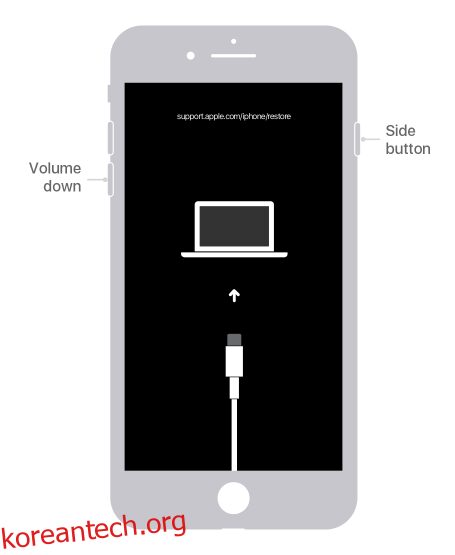
iPhone 6S 이상
이전 iPhone 모델을 사용하는 경우 암호를 재설정할 수 있지만 다시 약간 다른 버튼 조합입니다.
- iPhone을 끄고 컴퓨터에 연결한 다음 전화기에 복구 모드 화면이 표시될 때까지 홈 버튼을 길게 누릅니다.
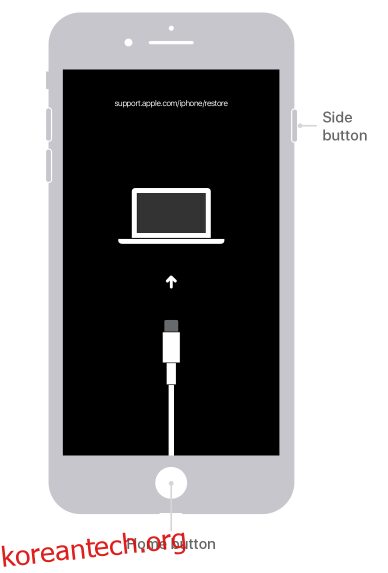
복구 모드: 2단계
iTunes와 동기화한 적이 없거나 iCloud에서 나의 iPhone 찾기를 설정한 적이 없는 경우 복구 모드는 장비를 복원할 수 있는 유일한 옵션입니다.
- 먼저 iPhone을 컴퓨터에 연결하고 iTunes를 엽니다. 장치가 연결되면 세 개의 버튼(볼륨 높이기, 볼륨 낮추기 및 깨우기/절전)을 모두 길게 눌러 장치를 강제로 다시 시작합니다.
-
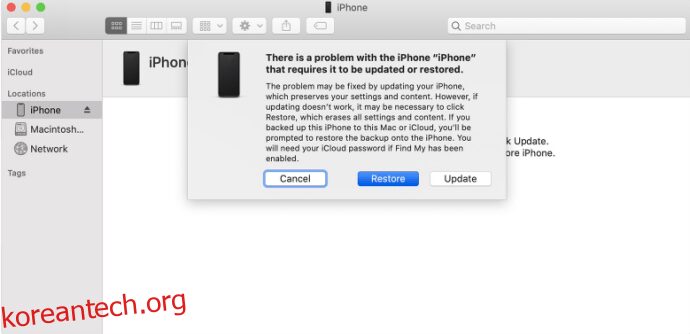
- 다운로드 프로세스가 완료되면 장치를 설정하고 사용할 수 있습니다.
다른 방법: iTunes를 사용하여 암호 재설정
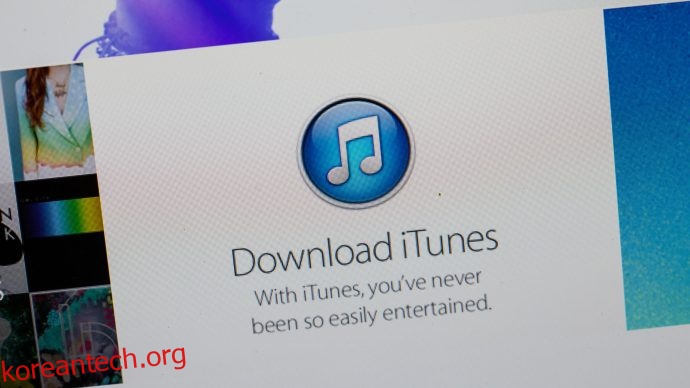
이전에 장비를 iTunes와 동기화한 경우 소프트웨어에서 장비와 암호를 지울 수 있습니다. 다음 단계를 따르세요.
- 기기를 동기화하는 컴퓨터에 연결하고 iTunes를 엽니다(암호를 묻는 메시지가 표시되면 동기화한 다른 컴퓨터를 시도합니다. 그래도 작동하지 않으면 복구 모드를 사용합니다.)
-
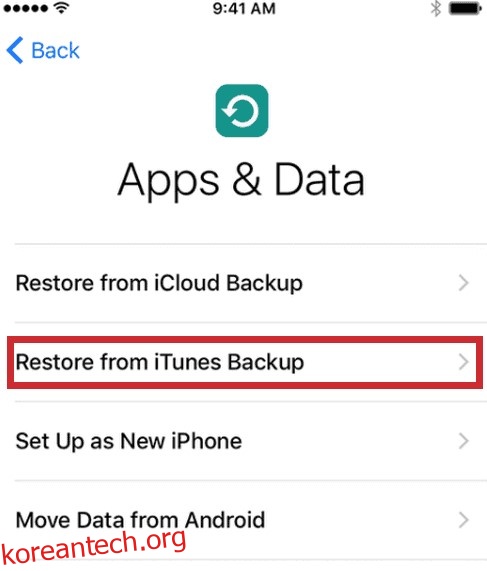
대체 방법: iCloud를 사용하여 원격으로 공장 초기화
휴대전화가 없지만 여전히 Wi-Fi 또는 셀룰러 데이터에 연결되어 있는 경우 원격으로 재설정을 수행할 수 있습니다. 이 방법은 휴대전화를 가지고 있더라도 전화에 액세스할 수 없는 경우에도 작동합니다. 이것이 작동하지 않는 유일한 이유는 2FA가 설정되어 있고 파일 또는 다른 Apple 장치에 있는 전화번호로 코드를 받을 수 없는 경우입니다.
- iCloud에 로그인하고 “내 iPhone 찾기”를 클릭합니다.
-
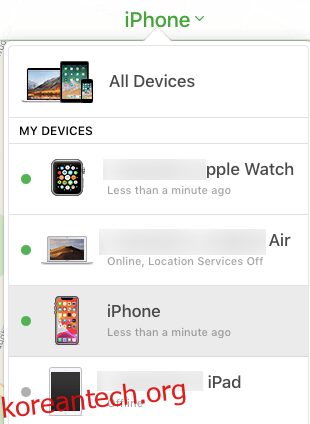
- ‘iPhone 지우기’를 클릭합니다.
장치가 인터넷에 안정적으로 연결되어 있으면 모든 콘텐츠와 설정이 자동으로 지워집니다. 전화를 재시동하고 Apple ID에 로그인하여 설정하십시오. iCloud에서 복원하거나 완전히 새로운 기기로 설정할 수 있습니다.
iPhone 암호를 처음 설정하거나 암호를 알고 있을 때
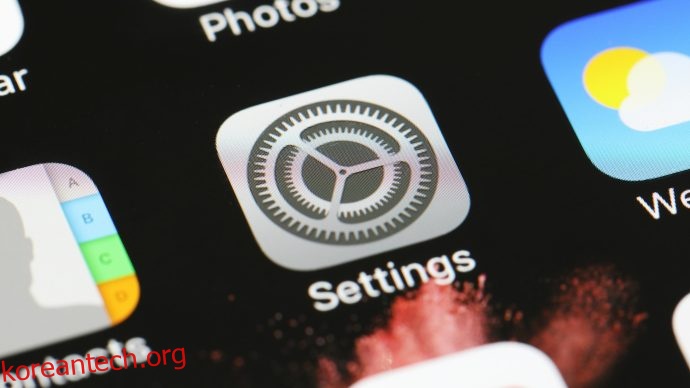
iPhone을 처음 설정할 때 암호를 설정할 것인지 묻는 메시지가 표시됩니다. 이 단계를 건너뛰거나 암호를 설정하고 나중에 마음이 바뀌면 나중에 설정하거나 재설정할 수 있습니다. 이 간단한 단계를 따르십시오.
- 설정으로 이동합니다.
-
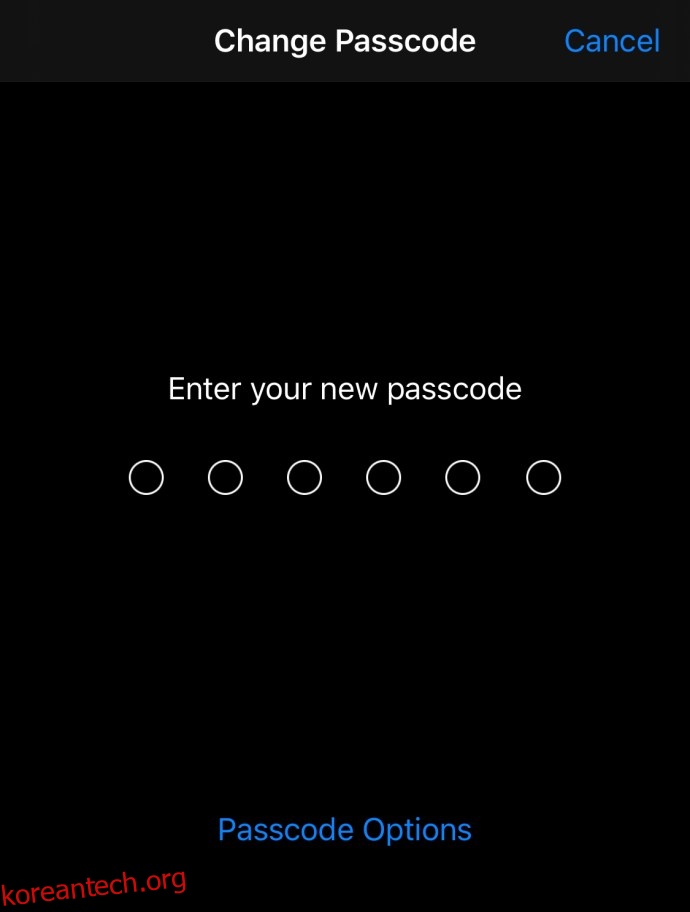
단순한. 암호를 잊어버리고 장치를 지우고 새로 시작해야 할 때까지(이 경우 위의 섹션을 참조하십시오.)
자주 묻는 질문
이 섹션에는 자주 묻는 질문에 대한 답변이 더 있습니다.
iPhone에서 암호 잠금 해제를 묻는 메시지는 무엇입니까?
때때로 무작위로 보이는 암호 프롬프트를 받게 됩니다. 그렇다면 iPhone에 암호 잠금 해제가 필요한 이유는 무엇입니까? Face ID 또는 지문 잠금 해제를 비활성화하는 몇 가지 동작이 있습니다. 그것들은 다음과 같습니다:
– iPhone을 다시 시작하거나 전원을 껐다가 켭니다.
– iPhone이 48시간 동안 잠금 해제되지 않았습니다.
– 비밀번호를 사용한 지 6.5일이 지났고 생체 인식 잠금 해제가 4시간 동안 사용되지 않았습니다.
– Face ID 또는 지문 스캐너를 다섯 번 시도했지만 장치 잠금이 해제되지 않았습니다.
– Emergency SOS 또는 Medical ID 기능이 활성화됩니다.
Apple이 암호를 재설정합니까?
기본적으로는 아니지만 구매한 기기에 액세스할 수 없는 경우에도 여전히 도움이 될 수 있습니다. 기기와 연결된 Apple ID를 모르거나 비활성화된 경우 Apple에서 기기를 재설정하는 단계를 안내합니다.
컴퓨터가 필요하지만 컴퓨터가 없는 경우 가장 가까운 Apple 위치를 방문하여 추가 지원을 받으십시오(휴대폰 이동통신사에는 옵션이 없을 수 있으므로 가까운 Apple Store가 없는 경우 자동차 여행을 준비하십시오. ).
Apple ID, 암호 또는 2FA를 얻을 수 있는 방법이 없다고 가정하면 Apple 지원에 도움을 요청하십시오. 이 정보를 업데이트하는 데 며칠이 걸릴 수 있으며 Apple에 등록된 카드를 제공해야 할 수 있으며 구매 증빙 자료를 제공해야 할 수도 있습니다(죄송합니다. Facebook의 Marketplace 및 Craigslist 메시지는 여기에서 도움이 되지 않습니다).
누군가 나에게 아직 잠겨 있는 iPhone을 팔았습니다. 어떡해?
먼저 개인에게서 Apple 기기를 구입할 생각이라면 이동통신사 매장에서 거래를 수행하십시오. 이 추가 단계를 수행하면 장치가 활성화되고 보안 문제가 없는지 확인할 수 있습니다.
타사 매장에서 이미 기기를 구매했다면 해당 매장을 방문하여 교환을 받으십시오. 저희를 믿으세요; 새로운 것을 얻는 것이 더 쉽습니다.
개인에게서 장치를 구입한 경우 잠금을 해제하는 것은 전적으로 해당 개인에게 달려 있습니다. Apple은 원래 Apple ID를 재설정하지 않으며 암호를 얻는 데 도움을 주지도 않습니다.
너무 답답해! 비밀번호 재설정이 왜 그렇게 어려운가요?
기술 사용자는 Apple을 생각할 때 최고의 보안을 생각합니다. iPhone은 범죄자, 도둑 및 어느 정도 사기꾼이 많이 찾는 품목입니다. iPhone의 모든 정보(연락처, 이메일, 백업 등)를 최신 상태로 유지했다면 전화기를 재설정하는 데 문제가 없을 것입니다.
iPhone을 교체해야 하는 경우에도 손상된 은행 계좌, Apple ID, 노출된 사진 또는 개인 데이터를 처리하는 것보다 비용이 적게 들고 번거롭지 않을 수 있습니다.
휴대전화의 잠금을 해제할 수 있지만 화면 시간 암호를 잊어버렸습니다. 나는 무엇을 합니까?
마지막으로 iOS 14와 함께 도입된 사용자는 화면 시간 암호를 변경하는 간단한 방법을 사용할 수 있습니다. 휴대전화가 iOS 14로 업데이트되었는지 확인하는 것 외에 해야 할 일은 설정으로 이동하여 화면 시간 옵션을 누르기만 하면 됩니다. 여기에서 ‘스크린 타임 비밀번호 찾기’ 옵션에 액세스할 수 있습니다.
암호 생성에 사용된 Apple 자격 증명을 입력하고 새 암호를 입력합니다. 확인하면 완료됩니다.
마무리
Apple 장치에서 암호 재설정과 관련된 팁, 트릭 또는 질문이 있습니까? 아래 댓글 섹션에서 알려주십시오!